Hvordan oprettes og indsættes en automatisk tekstindtastning i Excel?
For noget indhold, du ofte brugte i Excel, skal du muligvis gemme dem som automatiske tekster til fremtidig brug. Men i Excel kan du kun bruge funktionen AutoCorrect til at gemme det hyppigt anvendte indhold, da der ikke er nogen hurtig vej for dig at opnå dette. I denne artikel viser vi dig, hvordan du bruger funktionen AutoCorrect til at gemme det ofte anvendte indhold. Desuden lærer du at kende et ægte AutoText-værktøj til Excel.
Brug funktionen AutoCorrect til at gemme det ofte anvendte indhold i Excel
Opret og indsæt posten Auto Text med AutoText-værktøjet
Brug funktionen AutoCorrect til at gemme det ofte anvendte indhold i Excel
I dette afsnit viser vi dig, hvordan du bruger AutoText-funktionen i Excel til at gemme det ofte anvendte indhold i Excel.
1. I Excel 2010 eller de senere versioner skal du klikke File (Felt) > Indstillinger.
Klik på i Excel 2007 Office knap> Excel-indstillinger. Se skærmbillede:
2. i Excel-indstillinger (Indstillinger) dialogboks, skal du klikke proofing i venstre bjælke, og klik derefter på Indstillinger for automatisk korrigering .

3. i Autokorrektur dialogboksen og under Autokorrektur fanen skal du gøre som følger.

4. Når det vender tilbage til Excel-indstillinger (Indstillinger) dialogboksen skal du klikke på OK .
5. Fra nu af, når du skriver det enkle indhold i cellen og trykker på Enter-tasten, udfyldes hele indholdet, du har skrevet i feltet With With, automatisk cellen.

Opret og indsæt posten Auto Text med AutoText-værktøjet
For nemt at tilføje områder, formler, diagrammer, billeder og clipart som automatisk tekst, introducerer vi dig her Autotekst nytte af Kutools til Excel. Du kan nemt gemme det valgte indhold som automatisk tekst og derefter indsætte det i Excel med et enkelt klik.
Før påføring Kutools til Excel, Bedes download og installer det først.
1. Aktivér venligst Autotekst hjælpeprogram med at klikke Kutools > indsatte > Autotekst. Se skærmbillede:

2. Vælg det, du vil oprette som en automatisk tekst i regnearket, for eksempel rækkevidden, diagrammet, formlen osv., Og klik derefter på Føj markeret indhold til automatisk tekst .

Bemærk: The Autotekst nytte af Kutools til Excel giver dig mulighed for at oprette diagrammer, clipart, formler og billeder som automatisk tekst i Excel.
3. i Ny autotekst i dialogboksen, navngiv den nye automatiske tekstindgang, vælg en automatisk tekstgruppe til lokalisering af den, og klik derefter på Tilføj .

4. Nu blev den automatiske tekstindtastning oprettet i Autotekst ruden, klik for at åbne den automatiske tekstgruppe, og klik derefter bare på den automatiske tekstindtastning for at indsætte den i regnearket.
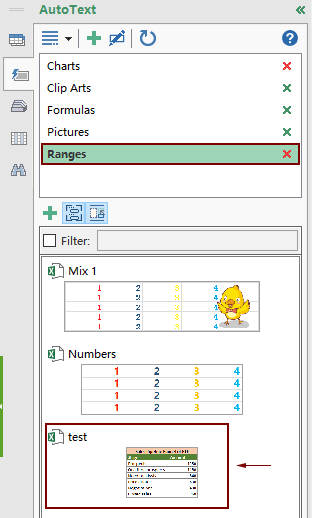
Hvis du vil have en gratis prøveperiode (30 dage) af dette værktøj, klik for at downloade det, og gå derefter til at anvende handlingen i henhold til ovenstående trin.
Bedste kontorproduktivitetsværktøjer
Overlad dine Excel-færdigheder med Kutools til Excel, og oplev effektivitet som aldrig før. Kutools til Excel tilbyder over 300 avancerede funktioner for at øge produktiviteten og spare tid. Klik her for at få den funktion, du har mest brug for...

Fanen Office bringer en grænseflade til et kontor med Office, og gør dit arbejde meget lettere
- Aktiver redigering og læsning af faner i Word, Excel, PowerPoint, Publisher, Access, Visio og Project.
- Åbn og opret flere dokumenter i nye faner i det samme vindue snarere end i nye vinduer.
- Øger din produktivitet med 50 % og reducerer hundredvis af museklik for dig hver dag!
